Menetelmät virheen 0x800F081F korjaamiseksi Windowsin päivittämisessä

- 4218
- 818
- Preston Koch
Kokeneet Windows -käyttöjärjestelmän käyttäjät eivät ole tottuneet erilaisten virheiden ja vikojen syntymiseen tämän käyttöjärjestelmän toiminnassa. Jokainen uusi julkaisu sisältää monia virheitä, jotka ovat kiireellisen ohjelmistokoodin seurausta. Mitä vanhempi järjestelmä, sitä enemmän ongelmia ja ”tusinaa” tässä suhteessa ovat ohjeellisin esimerkki. Jopa toistuvia kumulatiivisia päivityksiä ei tallenneta, jotka on suunniteltu korjaamaan reikiä käyttöjärjestelmän komponentteihin.

Windows 10 -käyttäjät olivat selvästi epäonnisia tässä, koska jopa päivitysten vastaanottaminen ja asentaminen, jotka on tarkoitettu itse virheiden poistamiseksi, aiheuttavat ongelmia. Tyypillisesti sellaisissa virheissä on 0x800F081F -koodi, jota liittyy tekstin mukana, selventämällä ongelman yksityiskohtia.
Useimmissa tapauksissa virhe 0x800F081F ei salli päivitystä, kun käynnistetään uudelleen, menettely keskeytetään itsepintaisesti. Täsmälleen sama koodi on ominaista hiukan erilaiselle ongelmalle, joka tapahtuu paketin asennettaessa .Nettokehys 3.5. Jälkimmäisessä tapauksessa syy sen poistamiseen ja menetelmiin on erilainen.
Millainen virhe on 0x800f081f, syyt sen ulkonäöstä
Useimmissa tapauksissa vika 0x800F081F -koodilla päivitettäessä Windows johtaa kumulatiivisten pakettien asentamisen mahdottomuuteen, kun taas tämän virheen toistuvat seuraukset ovat erilaisia ongelmia Windows -ympäristössä työskennellessä ja joskus tietokoneen jäädyttämisessä. Ongelma on ominaista PC: lle, jolla on 64-bittiset prosessorit.
Yllä olevan virheen mahdolliset syyt:
- Hemoidut järjestelmätiedostot, mukaan lukien Windows Update Center;
- konfliktien esiintyminen tuoreen laastarin ja aikaisemmin vakiintuneiden APD: ien välillä;
- normaalin päivitysten asentamisprosessin mahdottomuus palomuurin tai virustorjuntaohjelman estämisen vuoksi;
- Kumulatiivisten päivitysten asentamisen aikana tapahtuu virhe.
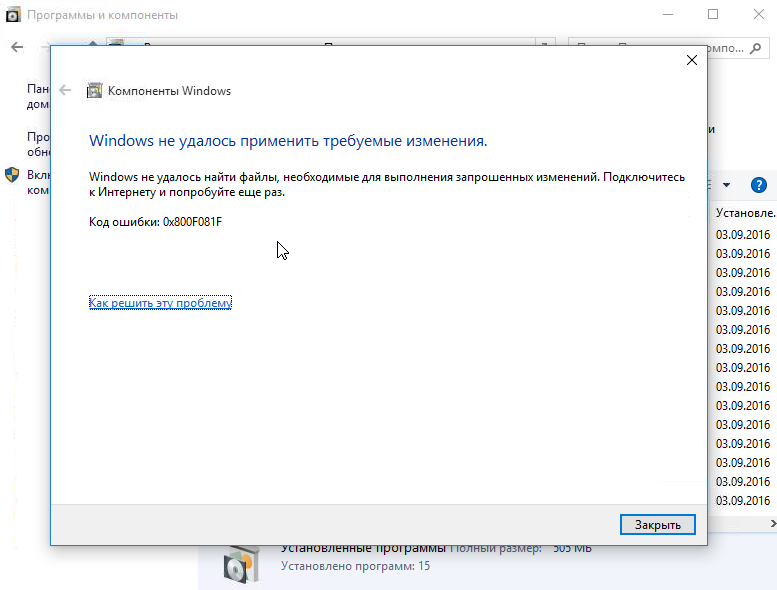
Joissakin tapauksissa virheilmoituksen tekijä näkyy 0x800f081f .Nettokehys. Jos päivitykset eivät läpäise tämän käyttöjärjestelmän tämän komponentin väärän toiminnan vuoksi, voit yrittää käyttää paketin autonomista asentajaa uudelleenasennusta varten .Netto.
Onko mahdollista päästä eroon tästä virheestä palauttamalla käyttöjärjestelmän komponenttien automaattisen päivittämisen prosessi normaaliin suuntaan turvautumatta dramaattisiin toimenpiteisiin, kuten Windows uudelleenasentamaan? Kyllä, ja tietty ratkaisu (eikä yksi) riippuu syistä viestin ilmestymiseen koodilla 0x800F081F.
Päivitysten asentamisongelmien ratkaiseminen
Itse käyttöjärjestelmässä on koostumuksessaan useita keinoja ongelman diagnosoimiseksi ja siitä päästä eroon. Kolmannen osapuolen kehittäjille on samanlaisia työkaluja. Jo kuvattujen virheen erottamismenetelmien lisäksi useita ennaltaehkäiseviä toimenpiteitä voidaan suorittaa:
- Tarkista tietokone virusten ja vakoojaohjelmistojen läsnäolosta;
- Päivitä laitteiden ohjaimet;
- Puhdista rekisteri erikoistuneiden apuohjelmien avulla.
Mutta ensin sinun tulisi käyttää yhtä tehokkaimmista tavoista korjata virhe 0x800F081F -koodilla Windows 10: ssä, sen aiheuttamasta syystä riippuen.
Järjestelmätiedostojen palautus
Aloitetaan koko Windows -käyttöjärjestelmään kuuluvilla koko -ajan rahastoilla. Jos päivitysten asentamisen aikana tapahtuneen vikaan liittyvä syy oli vauriot yhdelle käyttöjärjestelmän komponenttille (riippumatta siitä, mikä johti tähän: viruksen tai PC -käyttäjän toiminta, konfliktit ohjelmiston tasolla), sinä), sinä), sinä), sinä), sinä), sinä), sinä), sinä), sinä voi yrittää käyttää tavallista Windows -työkalua. Puhumme järjestelmätiedoston tarkistajan apuohjelmasta, joka pystyy tarkistamaan haku- ja asennusmenettelyyn liittyvien tärkeiden järjestelmätiedostojen eheyden ja palauttamaan ne, jos vaurioita havaitaan.
Kuinka korjata 0x800F081F -virhe Windows 10: ssä SFC: n avulla:
- Menemme ”Suorita” -konsoliin (Win+R -näppäinyhdistelmä);
- Käynnistämme komentorivin kirjoittamalla CMD;
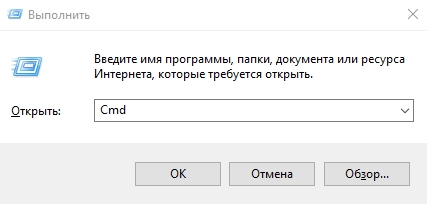
- Hakutulosten esiintymisen jälkeen napsauta hiiren oikealla painikkeella apuohjelman nimessä ja näkyvässä kontekstivalikossa valitse "Käynnistä järjestelmänvalvojan puolesta";
- Pääteikkunaan keräämme "SFC/ Scannow" -komennon, vahvista Enter painamalla;
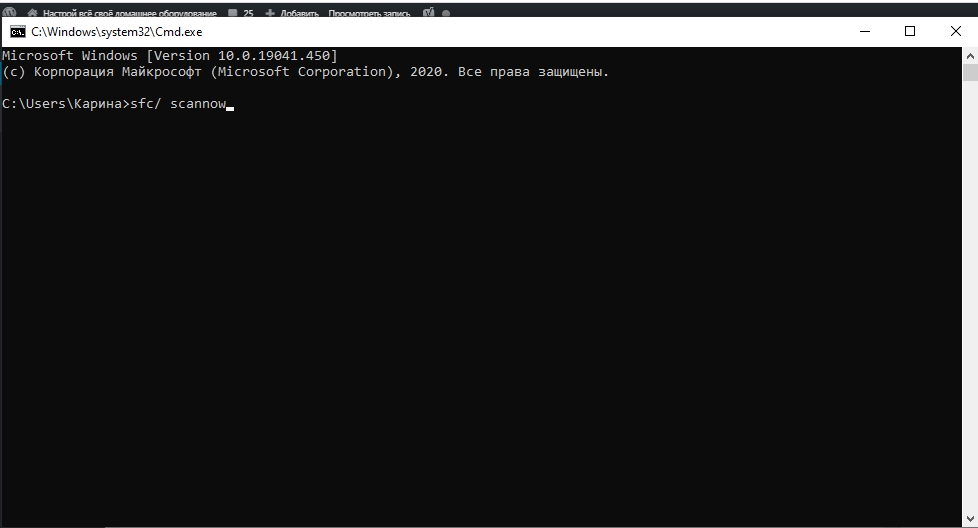
- Odotamme skannausmenettelyn loppua, joka voi kestää kymmeniä minuutteja tai enemmän, jos vaurioituneita komponentteja löytyy ja apuohjelma yrittää palauttaa ne;
- Ohjelman tulokset voidaan analysoida sekä suoraan pääteikkunassa että raporttitiedostossa, mikä osoittaa järjestelmätiedostojen skannaus-/palauttamisprosessin yksityiskohdat;
- Käynnistämme tietokoneen uudelleen ja tarkistamme, onko ongelma jäljellä vai ratkaisimme sen.
Jos SFC: n skannaus vaurioituneella komponentilla ei antanut tuloksia, voit yrittää soveltaa vaihtoehtoista työkalua - Windows System -komponenttien skannaamisen ja palauttamisen irtisanominen, jotka alkaen versiosta 8 alkaen versiosta 8 alkaen.1, on osa käyttöjärjestelmän asennuspakettia.
Toimien algoritmi:
- Menemme ”Suorita” -konsoliin (Win+R -näppäinyhdistelmä);
- Käynnistämme komentorivin kirjoittamalla CMD;
- Hakutulosten esiintymisen jälkeen napsauta hiiren oikealla painikkeella apuohjelman nimessä ja näkyvässä kontekstivalikossa valitse "Käynnistä järjestelmänvalvojan puolesta";
- Pääteikkunaan kirjoitamme komennon:
Hylätä.Exe /online /siivous-kuva /palautusterveys
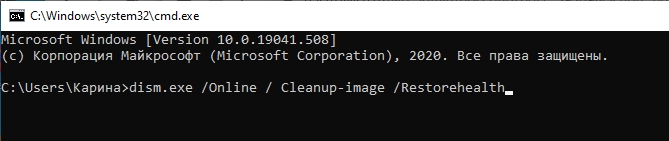
- Jos apuohjelmaa ei ole jostakin syystä, voit käyttää DVD-levyä tai flash-asemaa käyttöjärjestelmän version asennustiedostoilla ja soittaa komento:
Hylätä.Exe /online /cleanup-image /restatorehealth /c: /korjausWindows /LimitAccess

- Täällä polku C: korjaus-
- Odota skannaus-/palautusprosessin valmistumista ja käynnistä tietokone uudelleen.
Uudistamismenettely on vielä aloittanut uudelleen varmistaaksesi, että virheen ilmestymisen ongelma ratkaistaan. Jos näin ei ole, ja molempien koko -aikapalvelujen käyttö vaurioituneiden järjestelmätiedostojen palauttamiseen ei auttanut, siirrymme eteenpäin.
Virustorjuntaohjelman, palomuurin, sammuttaminen
Rakennetusta -palomuurista tulee harvoin tällaisten ongelmien lähde, mutta samanlaiset suojausvälineet kolmannen osapuolen kehittäjiltä, mukaan lukien virustorjuntaohjelmisto, estävät usein päivitysten asentamista (niiden toimintaa kutsutaan vääriksi toiminnaksi). Tosiasia on, että tällaiset ohjelmat käyttävät erityisiä algoritmeja ennustaakseen, kuinka vaarallinen tämä tai toisen suorittama toiminta on. Nämä algoritmit ovat universaalia eivätkä ole keskittyneet tiettyyn koodiin. Siksi he työskentelevät usein täysin turvallisten ohjelmistojen suhteen - useiden tärkeiden kriteerien sattumaa on tarpeeksi sattumaa. Joskus jopa Windows Update -keskuksen komponentit kärsivät. Jos tämä on syy Windows 10: n koodilla 0x800F081F, ratkaisu on väliaikainen suojaustyökalujen sammutus, ainakin kun päivitysten asentaminen tietokoneellesi jatkuu.
Mutta vaikka et ole varma, että ongelman syyllinen on virustorjuntaohjelma tai palomuuri, niiden katkaisu antaa sinun varmistaa tai kumota oletusten oikeellisuus.
Joten Windows 10: n verkkolevyn toiminnan sammuttamiseksi toimimme suunnitelman mukaisesti:
- Kaikilla kätevällä tavalla käynnistämme ”ohjauspaneelin” (helpoin tapa on käynnistyspainikkeen läpi tai napsauttamalla työpöydällä sijaitsevan apuohjelman etikettiä);
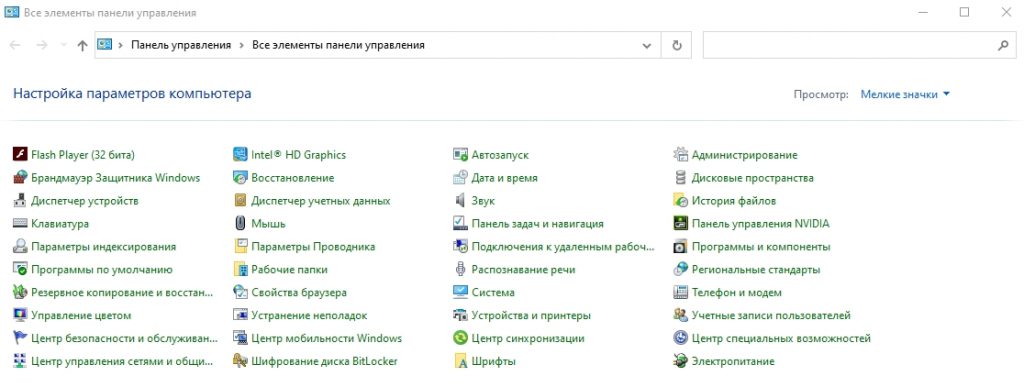
- Napsauta "Brandmauer Windows" -välilehteä;
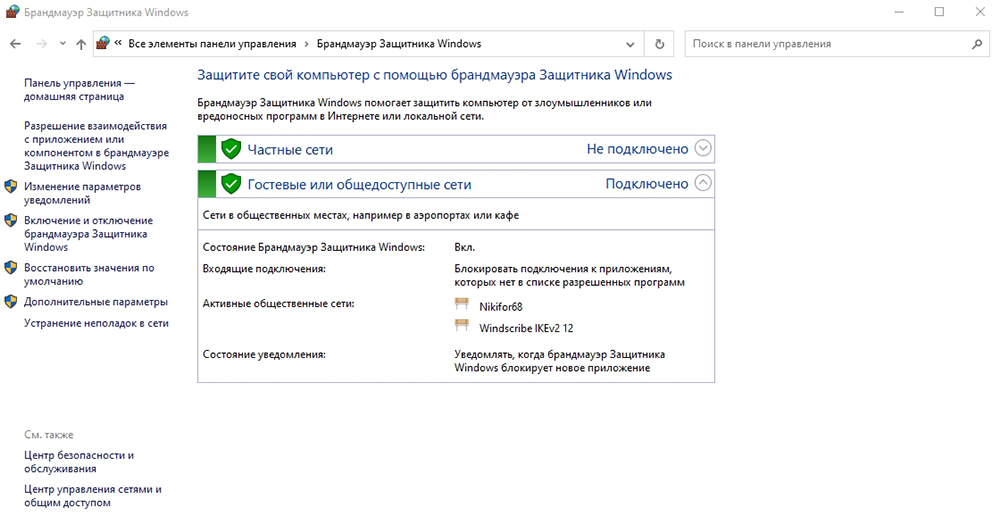
- Uusi ikkuna aukeaa vasemmalla olevassa valikossa rivi "Palomuuriikkunoiden kytkeminen/poistaminen käytöstä";
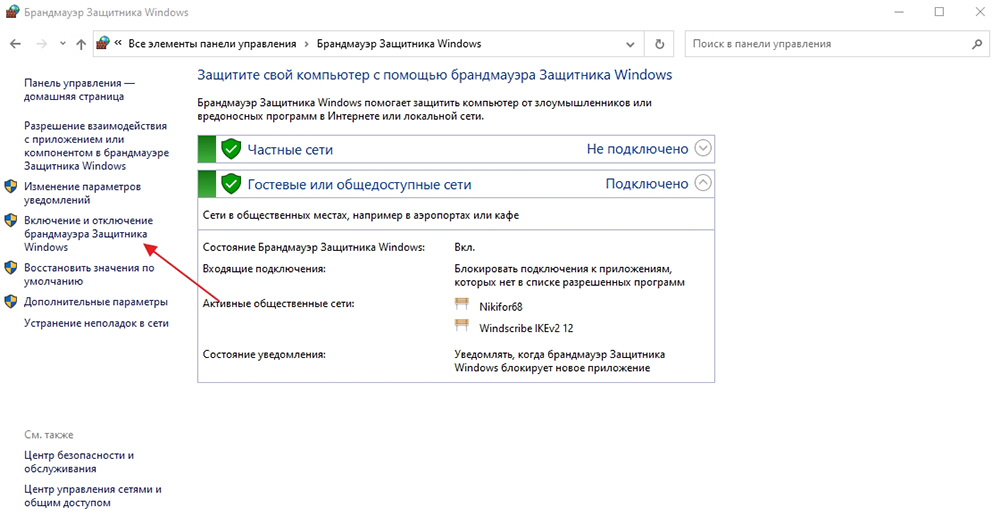
- Asennamme valitsin riviin "Poista Windows -palomuuri käytöstä" kaikille verkkotyyppien järjestelmässä (koti, julkinen), ylläpidämme muutoksia.
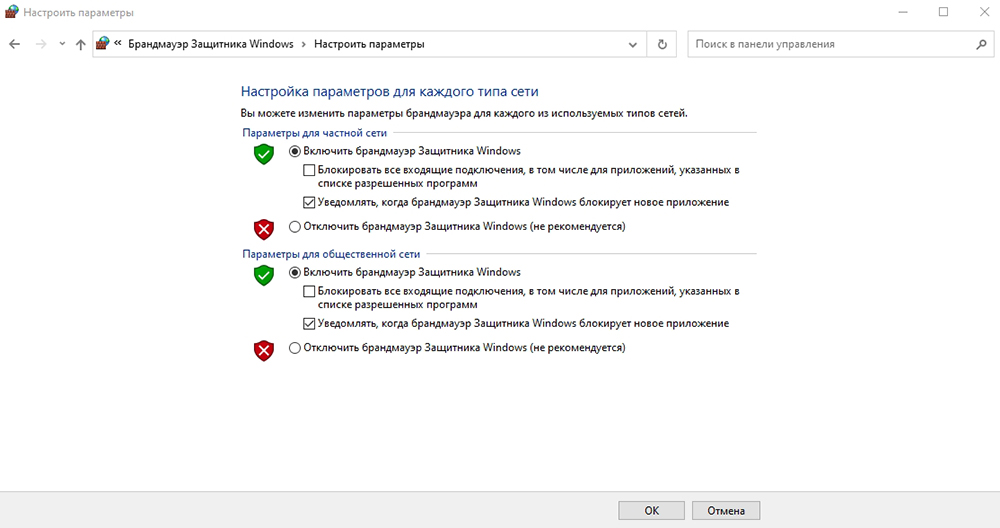
On vaihtoehtoinen tapa suorittaa samat toiminnot - käynnistää komentorivi ja soittaa joukkueelle päätelaitteessa:
NetSh AdvFireWall Set AllProfiles States Off

Niille, jotka ovat tottuneet konsoliryhmiin, tämä menetelmä on parempi ja nopeampi. Onnistuneen päivityksen jälkeen voit palauttaa palomuurin saman joukkueen kanssa työskentelevään tilaan, mutta ON -parametrilla lopussa. Tai "Ohjauspaneelin" kautta asiaankuuluvien valitsimien näyttelyllä.
Virusten irtisanomisen suhteen kaikki riippuu erityisestä ohjelmasta - jotkut niistä sallivat heidän tehdä tämän käyttämällä useita napsautuksia, mutta on myös niitä, joissa sammutusmenettely on melko monimutkainen.
Windows Update Center
Jos virustentorjuntaohjelma ja palomuurit eivät ole mukana virheenä, joka on 0x800F081F, sinun on työskenneltävä Windows Update Centerin kanssa, koska juuri tämä palvelu harjoittaa käyttöjärjestelmän päivityksiä.
Ensimmäinen asia, jonka voit ja pitäisi tehdä, on poistaa ohjelmiston jakelukansio kiintolevystä, jossa kaikki päivitykset on aiemmin ladattu, samoin kuin prosessilokkien ja käteistietojen prosessi. Kansio sijaitsee yleensä C: \ Windows -luettelossa. Poisto on mahdotonta, kunnes lopetat Windows Update Centerin työn "ohjauspaneelin" kautta tai komentorivillä komentajan puolesta toimivia komentajia:
Net Stop Wuauserv

Joissakin tapauksissa tällainen toimenpide on tehokas. Mutta ei aina, varsinkin jos syy on vahinko palvelun komponenteille.
Jälkimmäisessä tapauksessa voit yrittää nollata Windows Update Center -komponentit. Helpoin tapa tehdä tämä on käyttää kehittäjän asianmukaista käsikirjoitusta, joka voidaan ladata viralliselta Microsoftin verkkosivustolta siirtymällä lataussivulle, josta olemme kiinnostuneita ResetWueng -tiedostosta. Lataamme sen tietokoneellemme, purkaa se (se on tallennettu arkistoidussa muodossa) ja käynnistämme komentosarjan, kun olet aiemmin suorittanut järjestelmänvalvojan oikeudet. Ohjelma varoittaa komentosarjan käytön mahdollisista seurauksista, olemme samaa mieltä ja valitsemme vaihtoehdon ehdotetussa valikossa nro 2 kohdassa. Komentosarjan pääosan työn jälkeen valitse viimeinen 17 piste, jonka jälkeen tietokone käynnistetään uudelleen.
https: // www.YouTube.Com/katsella?V = -WTKYKHCXRI
Muiden vaihtoehtojen ongelman ratkaisemiseksi voimme mainita rakennettujen Windows 10 -komponenttien käytön - toimintahäiriöiden tarkastuspalvelut, vaikka sen tehokkuus on käyttäjien mukaan melko matala. Voit myös turvautua epäonnistuneesti suoritetun päivityksen manuaaliseen asennukseen.
Olemme iloisia, jos lukijamme kommentteissa jakavat oman kokemuksensa tämän ongelman ratkaisemisesta.
- « Vaihe -by -vaihe -opas Linux -käyttöjärjestelmän asentamiseksi
- Mitä tehdä, jos virhe tapahtuu flash -aseman muotoilussa »

